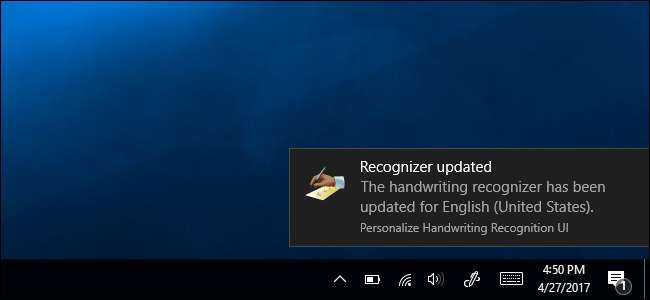
Τα Windows 10 σάς επιτρέπουν Χρησιμοποιήστε την εισαγωγή γραφής σε οποιαδήποτε εφαρμογή , και πολλά Οι εφαρμογές περιλαμβάνουν πλήρη υποστήριξη για μελάνη . Τα Windows προσπαθούν αυτόματα να μάθουν το μοναδικό στυλ γραφής όταν γράφετε με ένα στυλό , αλλά μπορείτε επίσης να το εκπαιδεύσετε χειροκίνητα για να βελτιώσετε την αναγνώριση γραφής του συστήματος.
Ενεργοποίηση ή απενεργοποίηση της αυτόματης εκμάθησης
Η αυτόματη εκμάθηση είναι ενεργοποιημένη από προεπιλογή. Για να ελέγξετε αν είναι ακόμα ενεργοποιημένο, κάντε κλικ στο σύνδεσμο "Ρυθμίσεις για προχωρημένους" στο αριστερό τμήμα του παραθύρου ελέγχου> Ρολόι, γλώσσα και περιοχή> Γλώσσα. Στην ενότητα Εξατομίκευση δεδομένων, βεβαιωθείτε ότι η επιλογή έχει οριστεί σε "Χρήση αυτόματης εκμάθησης (συνιστάται)", ώστε το σύστημα να προσπαθεί αυτόματα να μάθει τη γραφή σας.
Όπως σημειώνει αυτή η διεπαφή, όλα αυτά τα δεδομένα αποθηκεύονται στον υπολογιστή σας και δεν αποστέλλονται πληροφορίες στη Microsoft όταν χρησιμοποιείτε αυτόματη εκμάθηση. Τα Windows δεν θα κάνουν τόσο καλή την αναγνώριση του χειρόγραφου σας εάν επιλέξετε "Να μην χρησιμοποιείται η αυτόματη εκμάθηση και να διαγράφονται όλα τα δεδομένα που συλλέχθηκαν προηγουμένως"
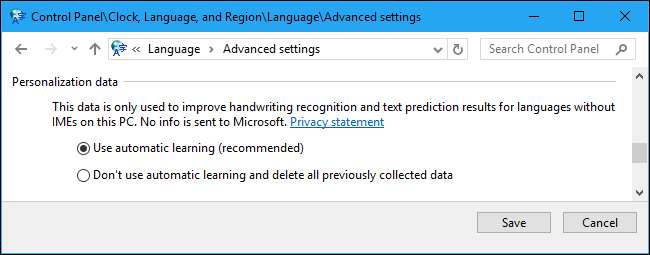
Εκπαιδεύστε την αναγνώριση χειρογράφου των Windows 10
ΣΧΕΤΙΖΟΜΑΙ ΜΕ: Τρόπος χρήσης της εισόδου χειρόγραφου στα Windows 10
Αυτή η επιλογή εξακολουθεί να είναι διαθέσιμη στην παλιά διεπαφή του Πίνακα Ελέγχου. Για να το βρείτε, μεταβείτε στον Πίνακα Ελέγχου> Ρολόι, Γλώσσα και Περιοχή> Γλώσσα. Κάντε κλικ στο κουμπί "Επιλογές" στα δεξιά της γλώσσας που χρησιμοποιείτε.
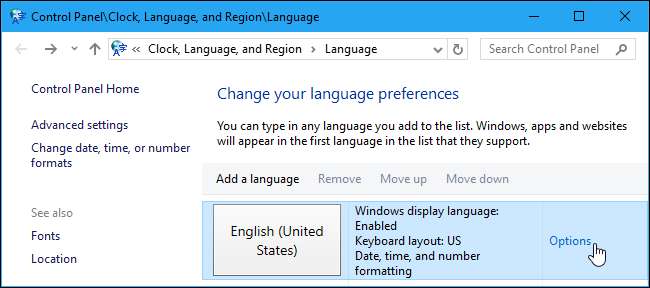
Κάντε κλικ στην επιλογή "Εξατομίκευση αναγνώρισης γραφής" στην ενότητα Χειρόγραφο για να ξεκινήσετε.
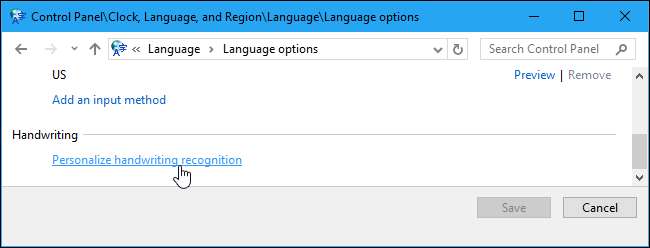
Θα εμφανιστεί ο οδηγός εξατομίκευσης χειρογράφου. Μπορείτε να επιλέξετε μία από τις δύο επιλογές για να βελτιώσετε την αναγνώριση χειρογράφου σας εδώ.
Για να διορθώσετε προβλήματα με συγκεκριμένους χαρακτήρες ή λέξεις που τα Windows δεν αναγνωρίζουν σωστά, κάντε κλικ στην επιλογή "Στόχευση συγκεκριμένων σφαλμάτων αναγνώρισης". Για παράδειγμα, εάν τα Windows δυσκολεύονται να πουν τη διαφορά μεταξύ του πεζού γράμματος "l", του κεφαλαίου "I" και του αριθμού "1", αυτό το εργαλείο μπορεί να βοηθήσει. Θα μπορείτε να παρέχετε δείγματα των συγκεκριμένων χαρακτήρων και λέξεων για την επίλυση του προβλήματος. Ορίστε αυτήν την επιλογή εάν έχετε ένα συγκεκριμένο πρόβλημα που θέλετε να επιλύσετε.
Για να βελτιώσετε την αναγνώριση χειρογράφου γενικά, κάντε κλικ στην επιλογή "Διδάξτε στον αναγνώστη το στυλ γραφής σας". Τα Windows θα σας δείξουν μερικές προτάσεις ή ακολουθίες χαρακτήρων και θα σας ζητήσουν να τις γράψετε με το χέρι για να λάβετε δείγματα της γραφής σας. Ορίστε αυτήν την επιλογή εάν θέλετε να βελτιώσετε την αναγνώριση χειρογράφου γενικά.
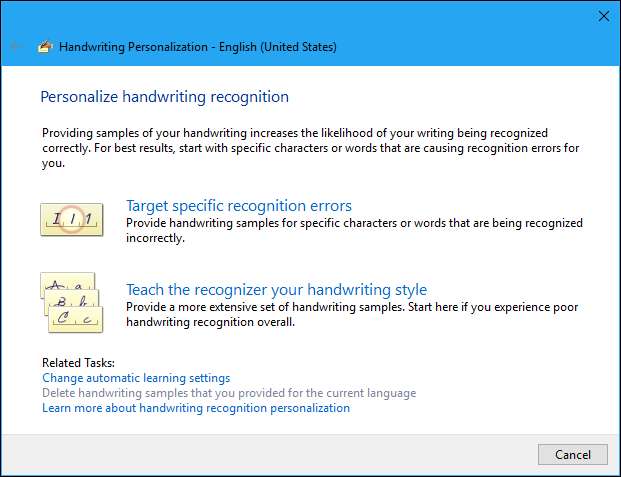
Εάν δεν είστε βέβαιοι με ποιον να ξεκινήσετε, επιλέξτε "Διδάξτε στον αναγνώστη το στυλ γραφής σας" και ακολουθήστε τις διάφορες επιλογές. Επιλέξτε "Sentences" και τα Windows θα σας ζητήσουν να γράψετε 50 διαφορετικές προτάσεις.
Μπορείτε επίσης να επιλέξετε "Αριθμοί, σύμβολα και γράμματα" για να γράψετε αριθμούς, σύμβολα και γράμματα με το χέρι, ώστε τα Windows να κατανοήσουν πώς φαίνονται οι διάφοροι χαρακτήρες στο χειρόγραφό σας.
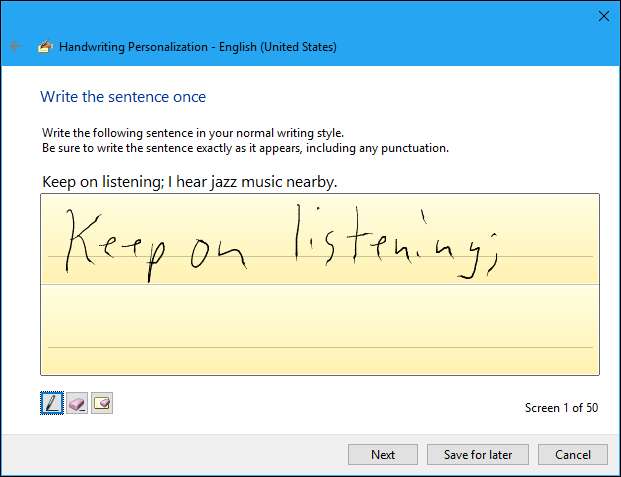
Δεν χρειάζεται να δώσετε όλα τα δείγματα που ζητά το εργαλείο. Σε οποιοδήποτε σημείο, μπορείτε να κάνετε κλικ στο "Αποθήκευση για αργότερα" και στη συνέχεια να κάνετε κλικ στο "Ενημέρωση και έξοδος" για να αποθηκεύσετε τα δείγματα χειρόγραφου. Όμως, όσο περισσότερα δείγματα παρέχετε, τόσο καλύτερα τα Windows θα είναι σε θέση να κατανοήσουν τη γραφή σας.
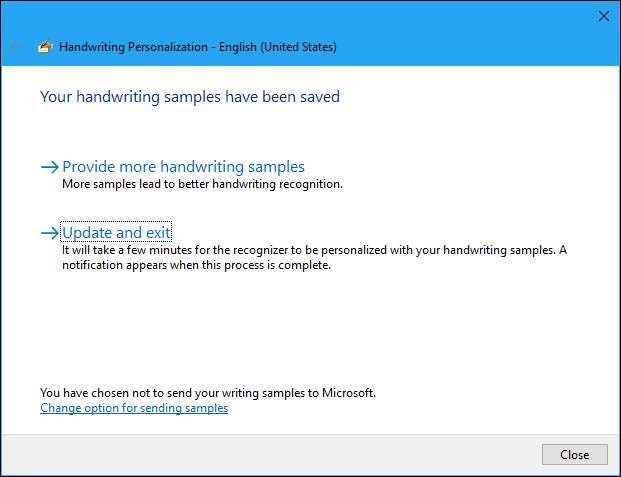
Εάν αντιμετωπίσετε προβλήματα αργότερα, επιστρέψτε σε αυτό το εργαλείο και κάντε κλικ στην επιλογή "Στόχευση συγκεκριμένων σφαλμάτων αναγνώρισης". Εισαγάγετε τον χαρακτήρα ή τη λέξη που τα Windows δεν κατανοούν σωστά και μπορείτε να δώσετε δείγματα για να διορθώσετε προβλήματα με την αναγνώριση συγκεκριμένων προβληματικών λέξεων και χαρακτήρων.
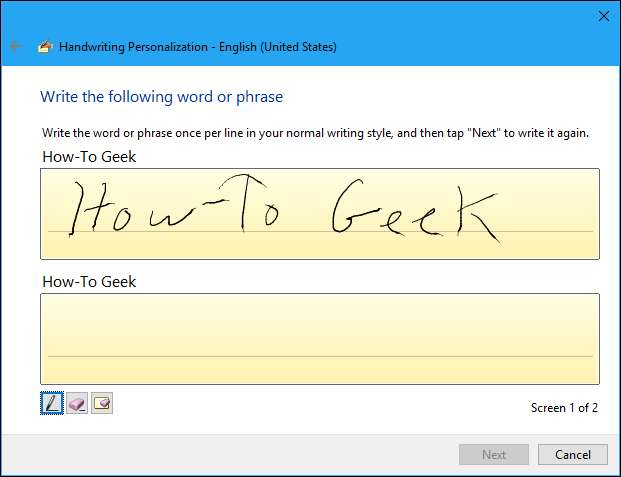
Εάν αντιμετωπίζετε κακή αναγνώριση ακόμη και μετά από αυτόν τον οδηγό, ίσως θελήσετε να διαγράψετε τα δείγματα που έχετε παράσχει και να ξεκινήσετε από το μηδέν. Κάντε κλικ στο σύνδεσμο "Διαγραφή δειγμάτων γραφής που παρείχατε για την τρέχουσα γλώσσα" στο κάτω μέρος του παραθύρου Εξατομίκευση χειρογράφου για να διαγράψετε όλα τα δείγματα που έχετε παράσχει.








